macbook触控板鼠标右键 MacBook苹果电脑触摸板如何使用鼠标右键
更新时间:2024-02-23 11:54:34作者:xtyang
苹果电脑的触摸板一直以其独特的设计和强大的功能受到广大用户的喜爱,对于一些新手来说,使用触摸板上的鼠标右键可能会感到困惑。如何在MacBook上使用鼠标右键呢?本文将为大家介绍几种简便的方法,帮助大家更好地利用MacBook的触摸板功能。无论是日常办公还是进行创作设计,这些技巧都能为用户带来更高效便捷的操作体验。让我们一起来探索一下吧!
步骤如下:
1.首先,点开系统偏好设置,进入触摸板设置选项里面。
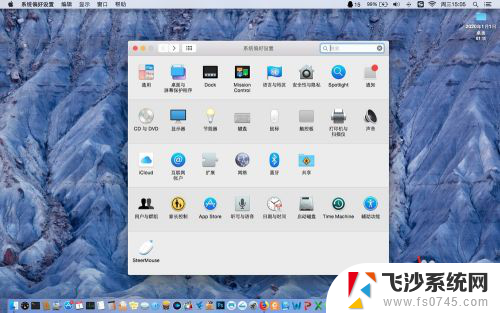
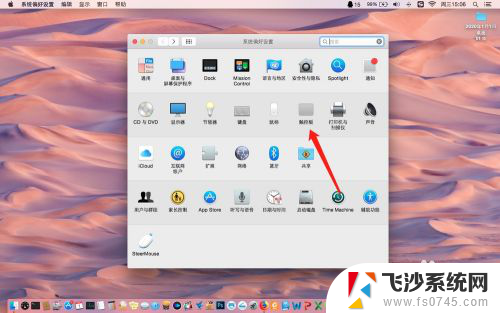
2.进入触摸板设置选项里面,将子设置栏切换到光标与点按上面。然后在下方将辅助点按选项上打钩。
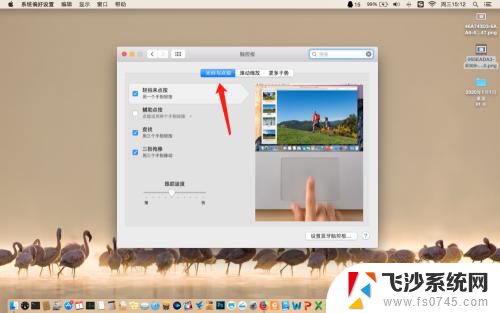
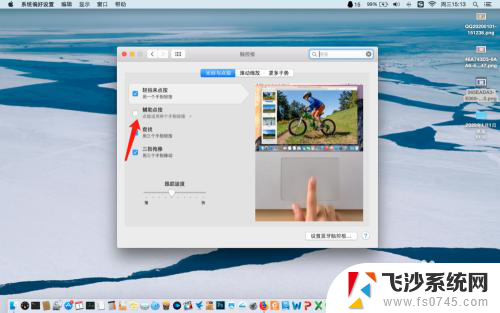 3现在退出设置选项,用两个手指同时轻轻点触摸板。现在就能完成鼠标右键的功能了。
3现在退出设置选项,用两个手指同时轻轻点触摸板。现在就能完成鼠标右键的功能了。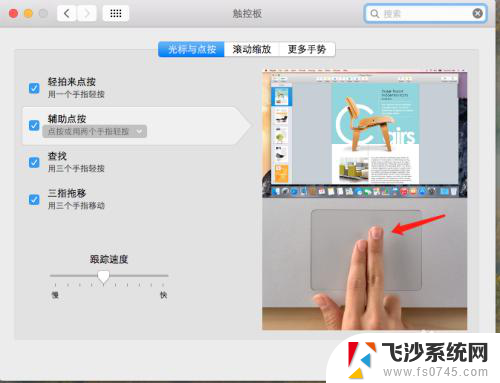
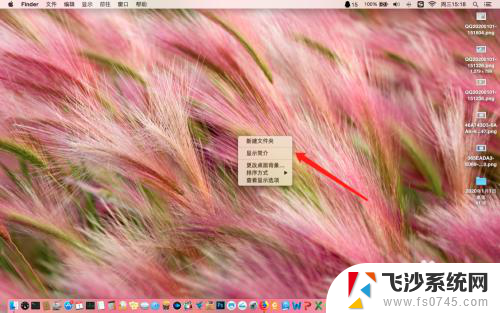
以上就是macbook触控板鼠标右键的所有内容,如果有遇到相同问题的用户,可以参考本文中介绍的步骤来修复,希望对大家有帮助。
macbook触控板鼠标右键 MacBook苹果电脑触摸板如何使用鼠标右键相关教程
-
 苹果电脑右击键盘怎么操作 macbook 如何使用鼠标右键
苹果电脑右击键盘怎么操作 macbook 如何使用鼠标右键2024-07-03
-
 macbook怎么用右键 在MacBook上如何使用鼠标右键
macbook怎么用右键 在MacBook上如何使用鼠标右键2024-01-18
-
 苹果电脑单击右键怎么操作 MacBook如何使用触控板进行右键操作
苹果电脑单击右键怎么操作 MacBook如何使用触控板进行右键操作2024-01-01
-
 mac触摸屏点击变成右击 Macbook如何使用触控板进行右键操作
mac触摸屏点击变成右击 Macbook如何使用触控板进行右键操作2023-09-28
- 笔记本电脑怎么开启触摸板 笔记本鼠标触摸板打不开
- 苹果笔记本windows右键怎么按 苹果电脑如何设置触摸板右键功能
- 笔记本电脑怎么打开鼠标触摸板 笔记本鼠标触摸板失灵怎么修复
- 如何用键盘打开触摸鼠标 笔记本电脑触摸板如何开启和关闭
- 笔记本开启触摸板快捷键 笔记本电脑触摸板鼠标功能开启指南
- 苹果笔记本怎么单击鼠标右键 没有鼠标的情况下如何在苹果笔记本上右键
- 苹果13pro截屏有几种方法 iPhone13 Pro截屏操作步骤
- 华为无线耳机怎么连接手机蓝牙 华为无线蓝牙耳机手机连接方法
- 电脑如何硬盘分区合并 电脑硬盘分区合并注意事项
- 连接网络但是无法上网咋回事 电脑显示网络连接成功但无法上网
- 苹果笔记本装windows后如何切换 苹果笔记本装了双系统怎么切换到Windows
- 电脑输入法找不到 电脑输入法图标不见了如何处理
电脑教程推荐
- 1 如何屏蔽edge浏览器 Windows 10 如何禁用Microsoft Edge
- 2 如何调整微信声音大小 怎样调节微信提示音大小
- 3 怎样让笔记本风扇声音变小 如何减少笔记本风扇的噪音
- 4 word中的箭头符号怎么打 在Word中怎么输入箭头图标
- 5 笔记本电脑调节亮度不起作用了怎么回事? 笔记本电脑键盘亮度调节键失灵
- 6 笔记本关掉触摸板快捷键 笔记本触摸板关闭方法
- 7 word文档选项打勾方框怎么添加 Word中怎样插入一个可勾选的方框
- 8 宽带已经连接上但是无法上网 电脑显示网络连接成功但无法上网怎么解决
- 9 iphone怎么用数据线传输文件到电脑 iPhone 数据线 如何传输文件
- 10 电脑蓝屏0*000000f4 电脑蓝屏代码0X000000f4解决方法